Sony Crackle, eigendom van Sony Pictures Entertainment Company, is een gratis streamingdienst om je favoriete films, tv-programma's en originele series van Sony te bekijken. De service is beschikbaar in drie talen (Engels, Portugees en Spaans) en gebruikers hebben toegang tot hun favoriete inhoud op aangesloten apparaten, waaronder smartphones, tablets, smart-tv's, Mac, Windows en gameconsoles.
Crackle draait voornamelijk op advertenties en biedt geen native optie voor het downloaden van video's. Dus als je je favoriete films wilt opslaan, is de enige optie om Crackle-video's op te nemen. Om dit te doen, hebt u alleen de gratis video-opnamesoftware tot uw beschikking. Dit artikel onthult een slimme schermrecorder en de eenvoudige stappen die nodig zijn om Crackle-video's op te nemen om offline te bekijken.
Waarom Crackle opnemen?
Het streamen van je favoriete films op Crackle is niet altijd handig, vooral niet als je op reis bent en langs gebieden met een slechte internetverbinding snelt. Hier zijn vier redenen waarom opnemen je beste optie is.
#1. Geen toegang om te downloaden
Crackle-coderingstechnologie voorkomt dat gebruikers video's downloaden. Dus als je een film wilt opslaan om offline te bekijken, heb je een applicatie van derden nodig.
#2. Vermijd de advertenties
Crackle vertrouwt op advertenties om inkomsten te genereren voor Sony. Daarom verschijnen er af en toe die vervelende clips van 30 seconden op je scherm. Maar je hoeft niet zo'n pijn te doorstaan als je je favoriete inhoud van Crackle opneemt.
#3. Internetverbinding
Je hebt betrouwbare hardware en goede internetuploadsnelheden nodig om een geweldige livestream te hebben. Maar zulke gunstige voorwaarden zijn niet altijd beschikbaar, dus de inhoud die u streamt, komt mogelijk niet van de juiste kwaliteit. Opnemen garandeert echter een consistente kwaliteit en een vloeiend verloop van uw films.
#4. Filter willekeurige keuzes uit
Op streamingplatforms zoals Crackle is het verleidelijk om te veel films tegelijk te zien, omdat ze overal te zien zijn. En dit vertroebelt de algehele ervaring. Maar wanneer u ze van het platform opslaat, verwijdert het het achtergrondgeluid, zodat u zich gemakkelijk kunt concentreren op een enkele serie totdat u klaar bent.
Crackle-films opnemen op Windows/Mac
EaseUS RecExperts is een eenvoudige schermrecorder die video, audio, webcam en afbeeldingen vastlegt voor elke gelegenheid. Met deze software kun je eenvoudig je Crackle-films opnemen zonder watermerken of tijdslimiet.
Een ander ding om van deze software te houden, is dat het schema-opname ondersteunt. Dus als u uw kraakvideo op uw pc wilt opnemen terwijl u met iets anders bezig bent, kunt u eenvoudig het starten en stoppen van de opname tegelijk starten.
EaseUS RecExperts
- Neem een willekeurig deel van uw scherm op door flexibel een vak te slepen
- Neem alle audio op, inclusief het interne geluid of de microfoon
- Bewerk de lengte en het volume van je opnamen met een simpele sleep
- Auto-stop stelt u in staat uw opname te beperken tot een ingestelde tijd of bestandsgrootte
Hier leest u hoe u Crackle-video kunt opnemen met EaseUS RecExperts:
Stap 1. Open je video
Om video-inhoud op te nemen, moet u de site in uw browser bezoeken. Start een webbrowser naar keuze, ga naar de site en open de video die je wilt opnemen.

Stap 2. Configureer de software om video op te nemen
Start de EaseUS-schermrecorder op uw computer en klik op "Regio" om het gebied te kiezen zodat uw hele video wordt bedekt. Klik vervolgens op het luidsprekerpictogram linksonder om een audiobron voor uw opname te selecteren.

Stap 3. Opname starten en stoppen
Nu alles is geconfigureerd volgens uw voorkeuren, klikt u op de grote knop 'REC' om uw video op te nemen. Wanneer je video is afgelopen, klik je op de rode stopknop om de opname te stoppen. De software slaat de opgenomen video op uw computer op.

Stap 4. Bekijk al uw Periscope-opnamen
Het vinden van al uw opnamen, inclusief video-opnamen, is gemakkelijker met deze tool. Open gewoon de tool, klik op "Opnames", en al je video-opnames staan voor je neus. Je kunt er vervolgens mee spelen zoals je wilt.
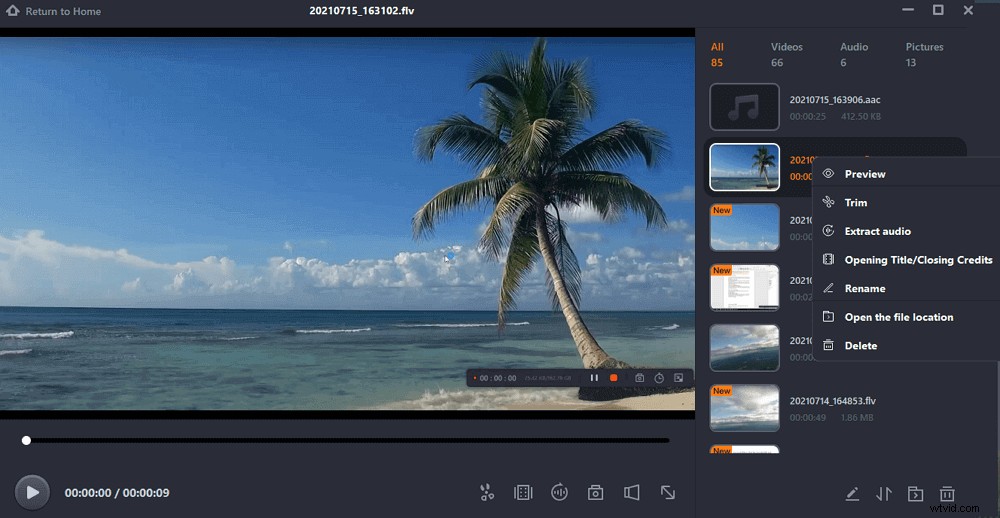
Veelgestelde vragen over Crackle opnemen
De Crackle-app biedt geen opties voor het downloaden van films. Als je je favoriete programma's wilt opslaan om offline te bekijken, heb je software van derden nodig, zoals EaseUS RecExperts.
U kunt Sony Crackle voor Windows downloaden van de Microsoft Store (https://www.microsoft.com/en-us/p/Crackle/9n2w64xf1rbr#activetab=pivot:overviewtab). Het is 100% veilig en virusvrij.
De enorme filmbibliotheek van Crackle bevat ongeveer 1100 films en meer dan 70 tv-programma's.
Ja, Crackle biedt nog steeds streamingdiensten aan gebruikers in de Verenigde Staten. Alleen mensen in deze regio's hebben toegang tot de service vanwege het Amerikaanse contentdistributiebeleid.
Conclusie
Nu je hebt geleerd hoe je Crackle-video's kunt opnemen om offline te bekijken, kun je je volgende film bekijken zonder het ongemak van eindeloos verschijnende advertenties. EaseUS RecExperts is nog steeds geschikt voor het vastleggen van alle soorten bestanden op meerdere platforms naast Sony Crackle.
